Comment créer des boîtes à moustaches côte à côte dans Excel
Un boxplot (parfois appelé diagramme en boîte et moustaches) est un tracé qui montre le résumé à cinq chiffres d’un ensemble de données, qui comprend les valeurs suivantes :
- Le minimum
- Premier quartile
- Médian
- Troisième quartile
- Maximum
En utilisant ces cinq valeurs, nous pouvons créer un boxplot pour acquérir une solide compréhension de la distribution des valeurs dans un ensemble de données donné.
Nous pouvons également comparer deux ou plusieurs boxplots pour visualiser rapidement les différences entre deux ou plusieurs ensembles de données.
L’exemple étape par étape suivant montre comment créer des boîtes à moustaches côte à côte dans Excel.
Étape 1 : Saisissez les données
Commençons par saisir les valeurs de trois ensembles de données dans Excel :
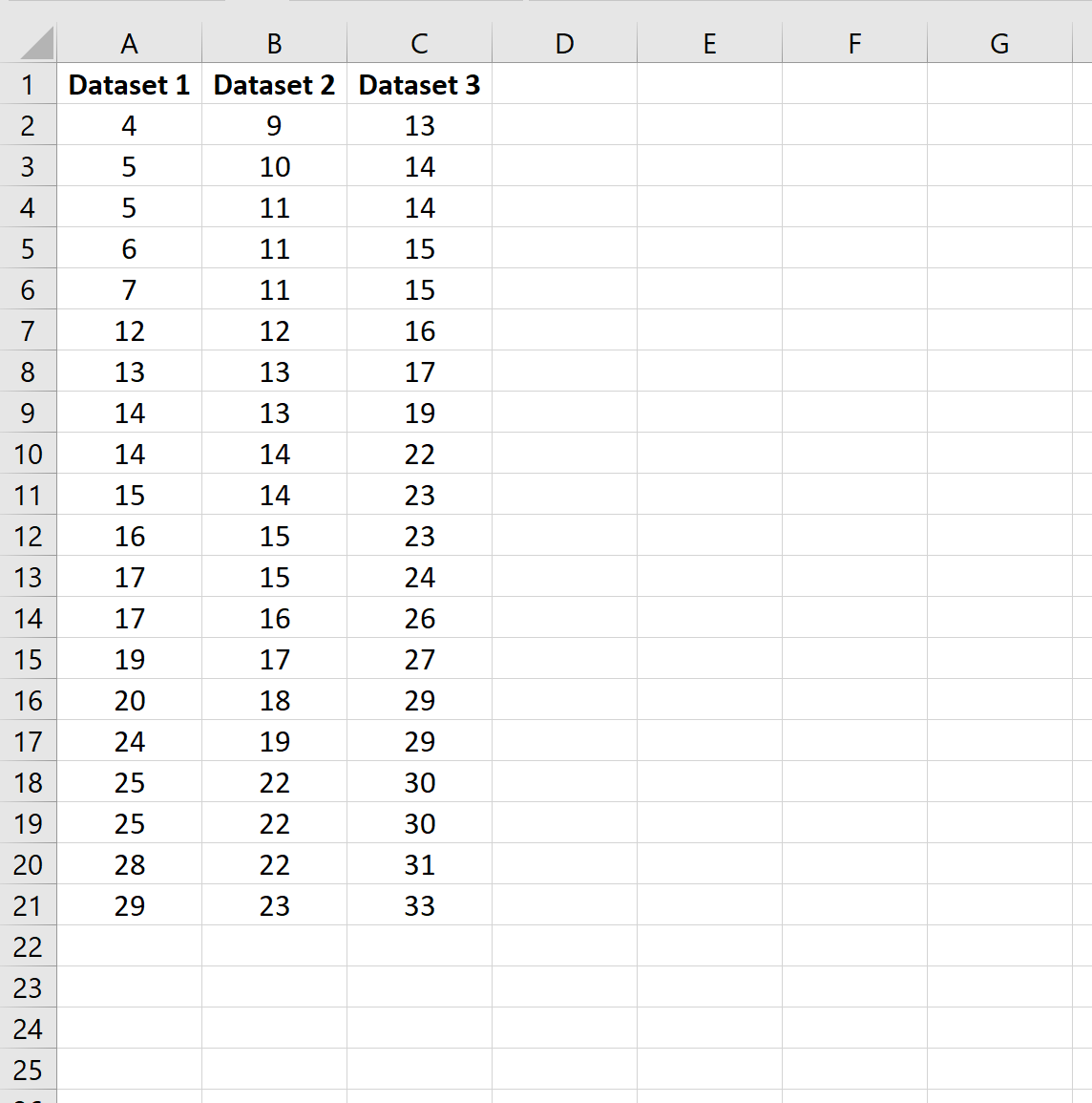
Étape 2 : Créer les boîtes à moustaches côte à côte
Ensuite, mettez en surbrillance les cellules A1:C21.
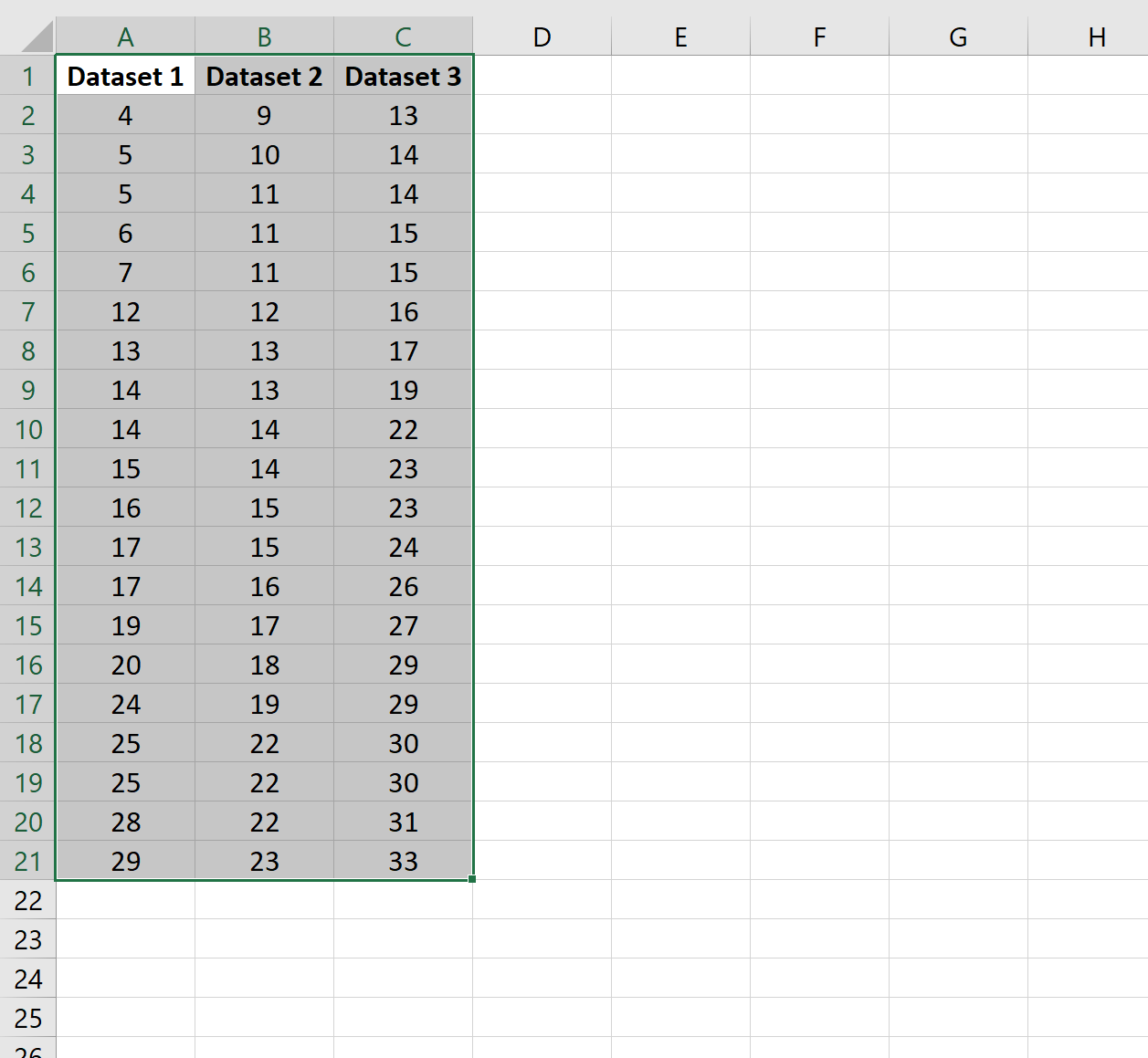
Ensuite, cliquez sur l’onglet Insérer le long du ruban supérieur. Cliquez ensuite sur Graphiques recommandés .
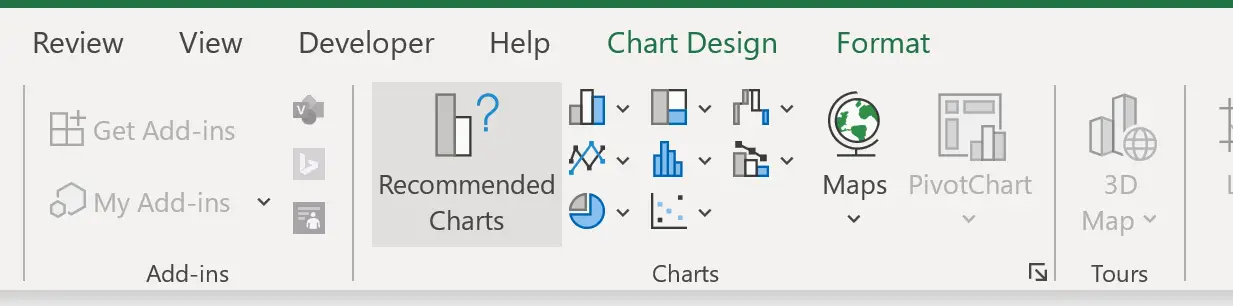
Ensuite, cliquez sur Tous les graphiques , puis sur Box & Whisker . Cliquez ensuite sur OK .
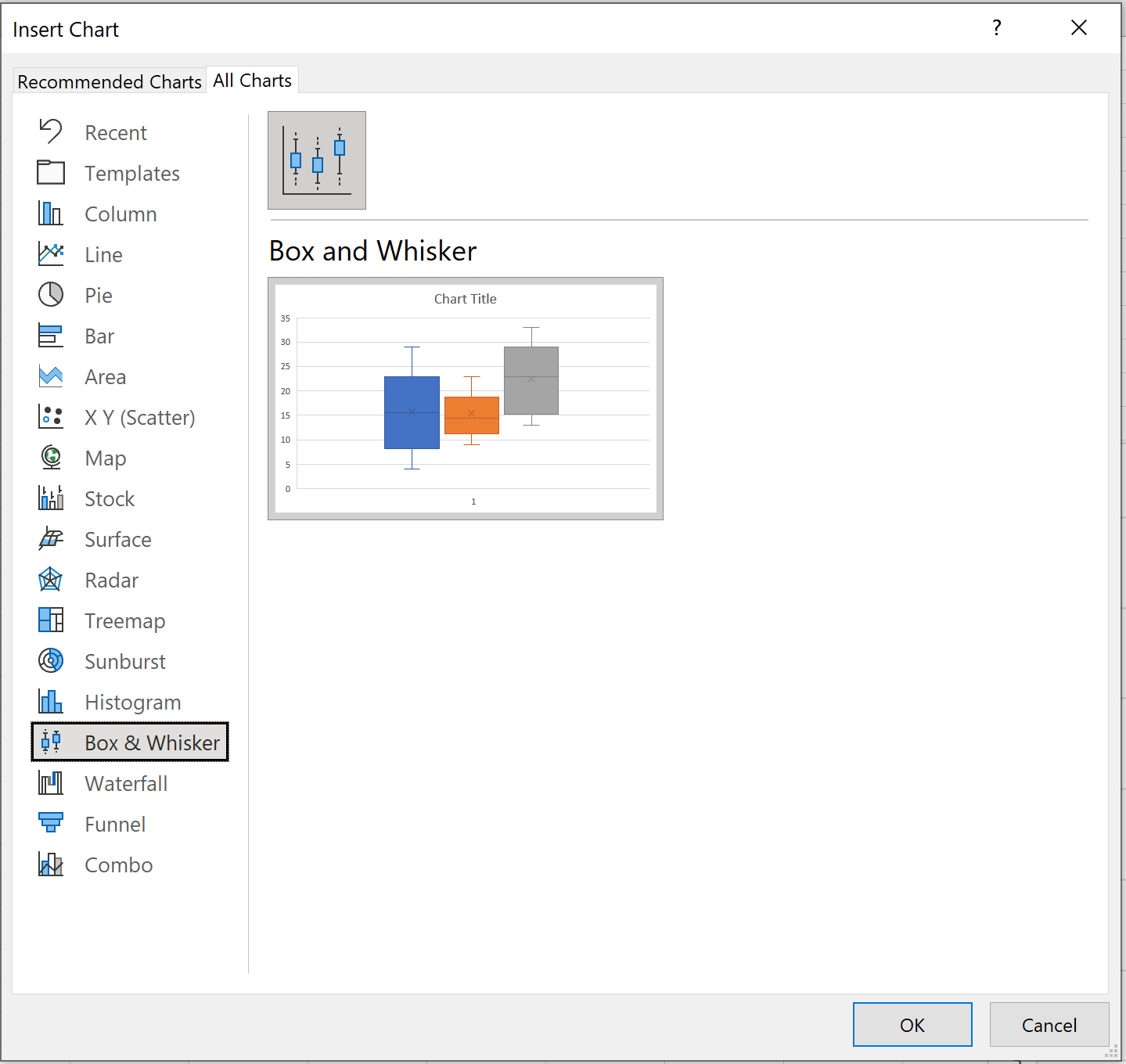
Les boîtes à moustaches côte à côte suivantes apparaîtront automatiquement :
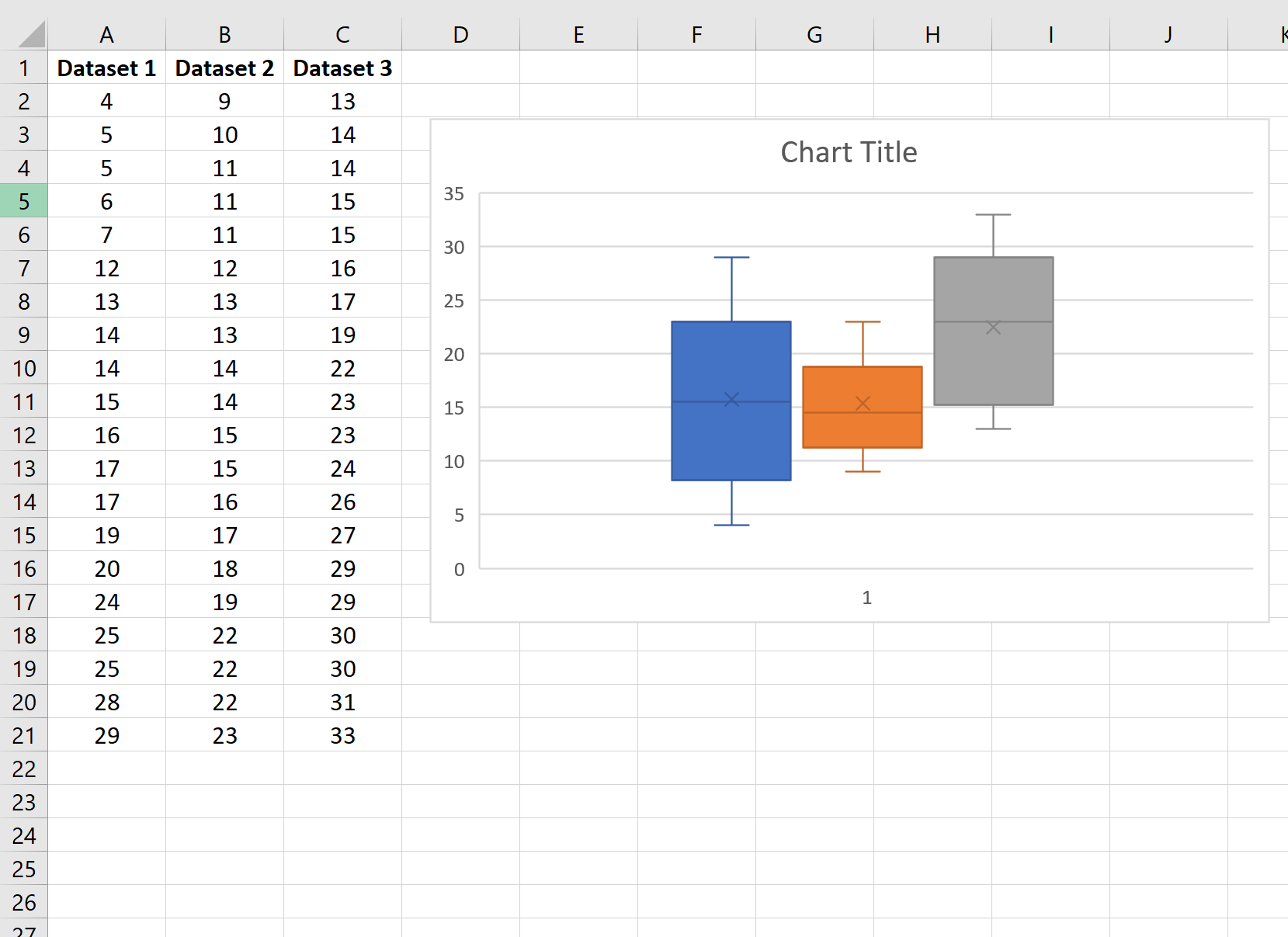
Étape 3 : Personnaliser le tracé
Ensuite, cliquez sur le quadrillage en arrière-plan du tracé, puis cliquez sur Supprimer.
Cliquez ensuite sur le signe vert plus « + » dans le coin supérieur droit du tracé. Cochez ensuite la case à côté de Légende et sélectionnez Bas comme position :
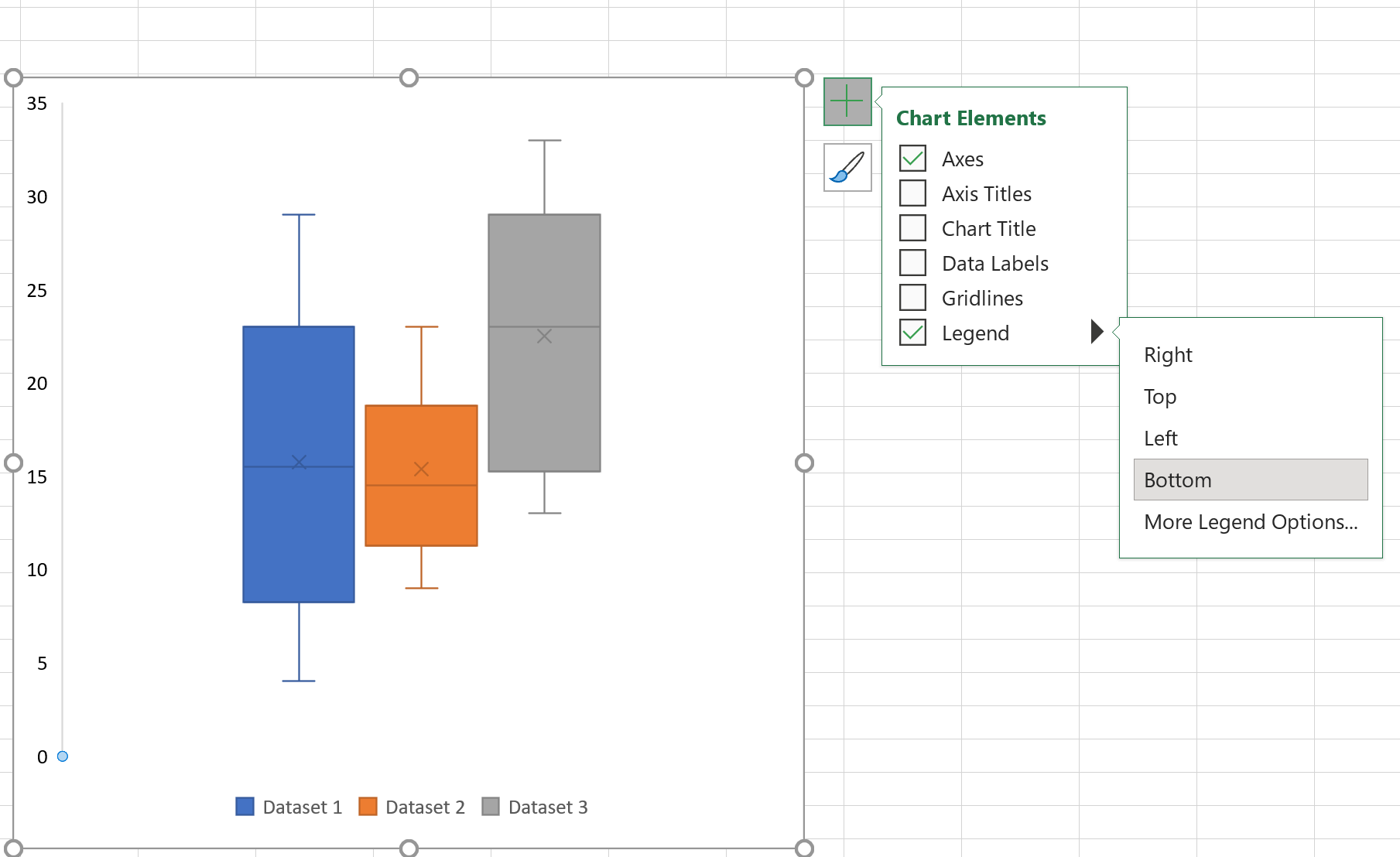
Enfin, n’hésitez pas à cliquer sur l’une des boîtes à moustaches individuelles et à modifier les couleurs comme vous le souhaitez.
Voici à quoi ressemblent nos boxplots côte à côte finaux :

Nous pouvons faire les observations suivantes à partir des boxplots :
- L’ensemble de données 1 a la variance la plus élevée (puisqu’il s’agit du boxplot le plus long)
- L’ensemble de données 2 a la variance la plus faible (puisqu’il s’agit du boxplot le plus court)
- L’ensemble de données 3 a la valeur médiane la plus élevée (comme indiqué par la barre horizontale au milieu de la case)
Ressources additionnelles
Comment créer un tracé à tiges et feuilles dans Excel
Comment créer un tracé de points dans Excel
Comment créer un graphique à double beignet dans Excel
